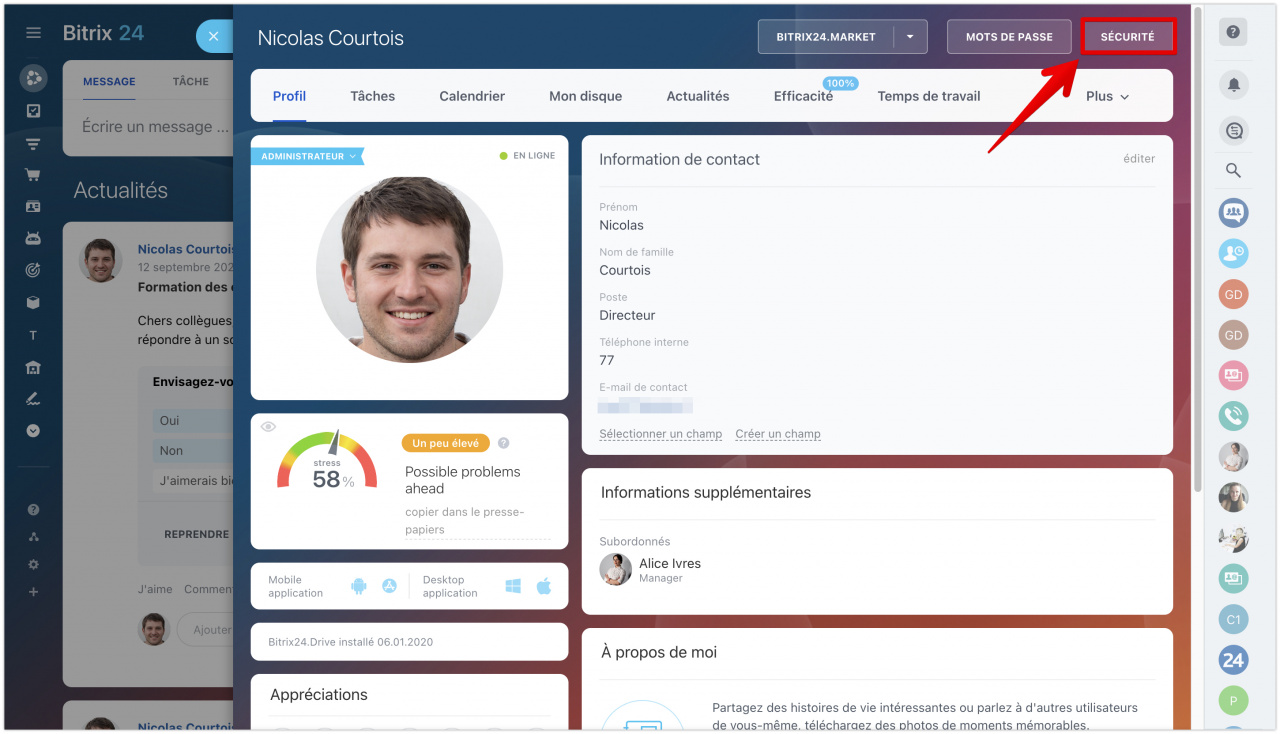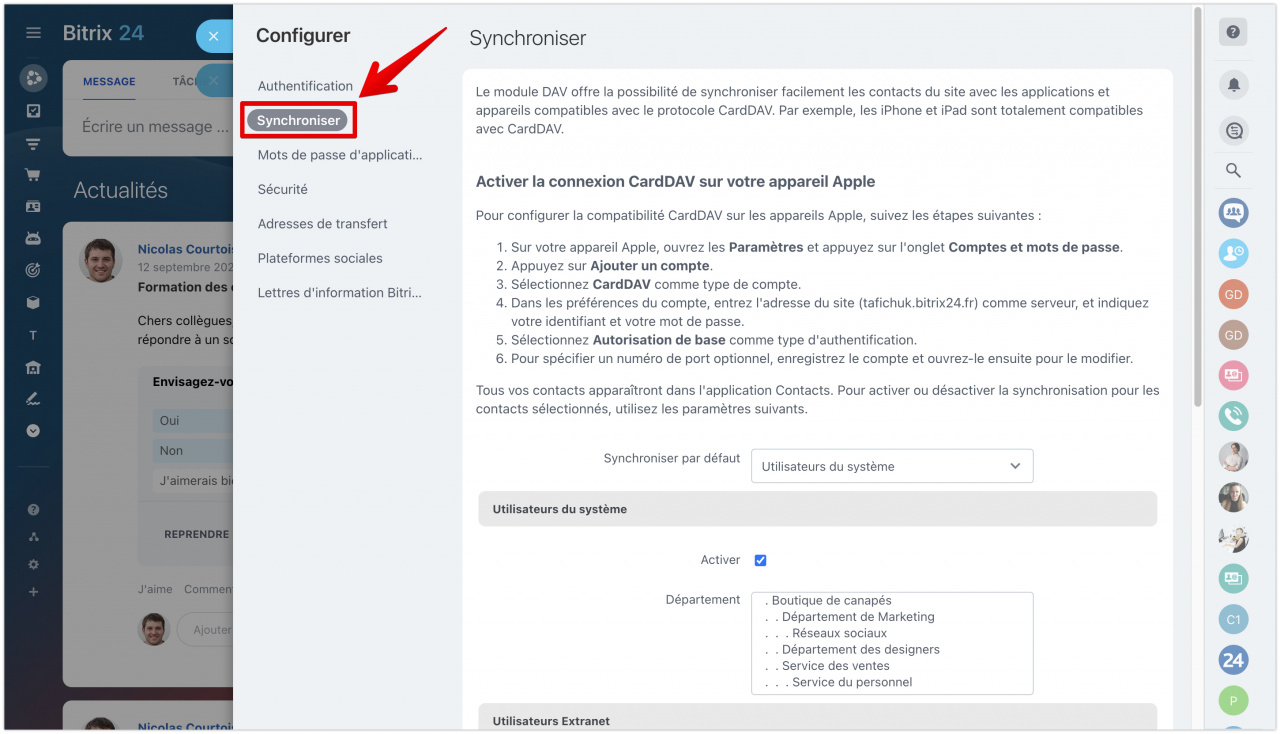Bitrix24 vous permet de synchroniser les contacts avec les appareils mobiles à l'aide du protocole CardDAV. Apple iPhone, iPad et Mac prennent entièrement en charge CardDAV par défaut.
Avant de commencer la synchronisation des contacts via CardDAV, vous devez ouvrir votre page de profil - cliquez sur Sécurité.
Accédez à l'onglet Synchroniser et spécifiez les contacts à synchroniser.
- Utilisateurs du système - ce sont les contacts de vos collègues du département de votre entreprise. Si vous souhaitez synchroniser les contacts de plusieurs départements, maintenez le bouron Ctrl (ou Command sur macOS) enfoncée et sélectionnez les départements requis.
- Utilisateurs Extranet - ce sont des utilisateurs d’extranet.
- Contacts du CRM - vous pouvez sélectionner les contacts du CRM à synchroniser : Tous ou Personnels, ainsi que spécifier leur nombre.
- Entreprises du CRM - vous pouvez sélectionner les contacts des entreprises du CRM à synchroniser : Tous ou Personnels, ainsi que spécifier leur nombre.
- Limite - la limite de contacts qui seront synchronisés.
L'option Synchroniser par défaut est nécessaire pour les appareils (par exemple, certains Mac) qui interrogent les contacts, mais ne précisent pas le type de contacts dont ils ont besoin (utilisateurs du système, utilisateurs extranet, contacts du CRM ou entreprises du CRM).
Vérifiez les options requises et cliquez sur Enregistrer.
Tout est prêt, vous pouvez maintenant configurer la synchronisation sur l'appareil Apple en suivant les instructions fournies au haut de la page ou dans la section Employés.
La synchronisation CardDAV configurée dans cette section du compte est effectuée à sens unique, de Bitrix24 à l'appareil.